Zobaczenie starej wersji witryny WordPress jest nie tylko zabawne, ale może dostarczyć inspiracji projektowych. Daje dostęp do treści i multimediów, które nie są już dostępne online.
W przeszłości wielokrotnie zmienialiśmy wygląd witryny internetowej WPBeginner i innych marek. Ilekroć chcemy porównać projekty lub znaleźć starą treść, musimy spojrzeć na starą wersję.
Aby spojrzeć wstecz na poprzednią wersję, będziesz musiał użyć narzędzia innej firmy. Na szczęście testowaliśmy i używaliśmy wielu różnych narzędzi. Bazując na naszym doświadczeniu, najlepsze narzędzia to Wayback Machine i Oldweb.today.
W tym artykule pokażemy, jak w prosty sposób zobaczyć starsze wersje dowolnej witryny internetowej WordPress.
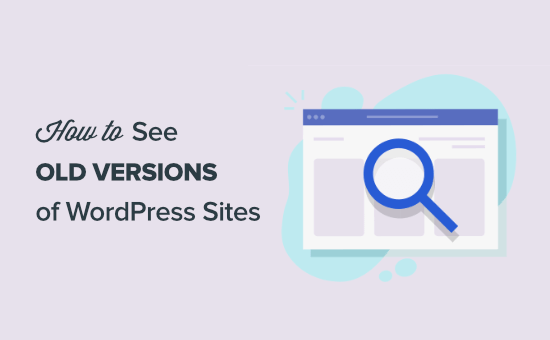
Dlaczego warto oglądać stare wersje witryn WordPress?
Internet porusza się z ogromną prędkością. Istnieje wiele powodów, dla których warto zobaczyć starszą wersję witryny internetowej WordPress.
Większość elementów witryny internetowej zmienia się z czasem. Witryny przechodzą przeprojektowania, treści zostają usunięte, a czasami całe witryny przechodzą w tryb offline.
Możliwość wyszukania starszej wersji witryny internetowej może być bardzo przydatna w wielu sytuacjach, takich jak np:
- Musisz odzyskać starsze treści z witryny internetowej.
- Chcesz odtworzyć zasób, który nie jest już dostępny online.
- Potrzebne są zrzuty ekranu przed i po przeprojektowaniu witryny internetowej.
- Szukasz inspiracji projektowych na starych witrynach internetowych.
Mając to na uwadze, przyjrzyjmy się, jak zobaczyć starsze wersje dowolnej witryny internetowej.
Jak zobaczyć stare wersje dowolnej witryny internetowej (3 narzędzia)
Istnieje kilka różnych narzędzi internetowych, które tworzą archiwa witryn internetowych. Narzędzia te wykonują migawki w różnych punktach w czasie i archiwizują te strony witryn internetowych.
Działają one podobnie do twoich własnych kopii zapasowych WordPress, z tą różnicą, że są one dostępne dla całego Internetu.
Zazwyczaj narzędzia te archiwizują według popularności i ruchu. Niektóre witryny będą miały tysiące kopii przechowywanych w czasie, podczas gdy inne mogą być niemożliwe do znalezienia.
Biorąc to pod uwagę, oto 3 różne narzędzia, których można użyć do znalezienia starych wersji dowolnej witryny internetowej w Internecie.
1. Wayback Machine
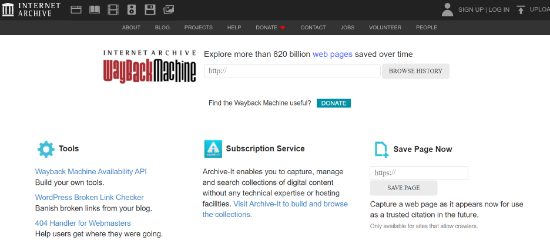
Wayback Machine lub The Internet Archive to cyfrowa biblioteka Internetu. Zawiera ponad 860 miliardów zarchiwizowanych stron internetowych.
Wayback Machine to archiwum internetowe, które pozwala znaleźć zrzuty ekranu starych witryn internetowych w różnych momentach.
Aby skorzystać z tego narzędzia, wystarczy przejść do witryny internetowej Wayback Machine, wpisz adres URL witryny, którą chcesz sprawdzić, i kliknij przycisk “Przeglądaj historię”.
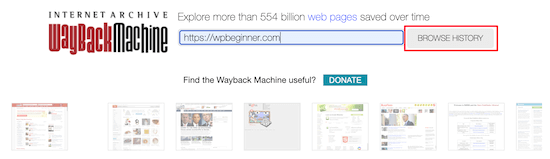
Następnie wyświetli wykres z różnymi datami wykonania kopii witryny internetowej.
Możesz kliknąć górny pasek, aby sortować według różnych lat.
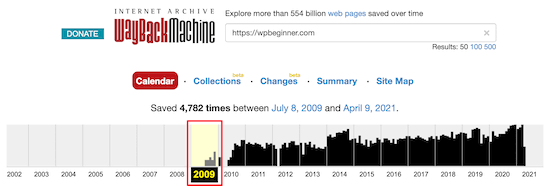
Poniżej znajduje się podział kalendarza na poszczególne miesiące.
Następnie kliknij określony dzień, a pojawi się okienko umożliwiające wybranie godziny.
Wystarczy kliknąć wybraną godzinę, aby wczytywana była pamięć podręczna witryny internetowej. Można kliknąć prawym przyciskiem myszy, aby zobaczyć witrynę w nowej karcie.
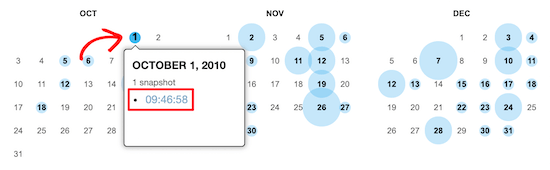
Gdy strona się wczyta, można z nią normalnie wchodzić w interakcje.
Możesz nawigować od strony do strony, zobaczyć obrazki, klikać odnośniki i nie tylko.
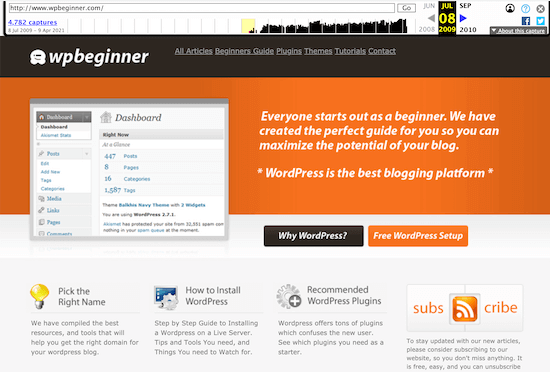
Należy pamiętać, że nie każdy odnośnik będzie działał i nie będzie można przejść do każdej strony, ponieważ może ona nie być zapisana w pamięci podręcznej.
Jest to zazwyczaj problem, gdy witryny są bardzo duże i mają tysiące stron treści i wpisów na blogach.
2. Oldweb.today
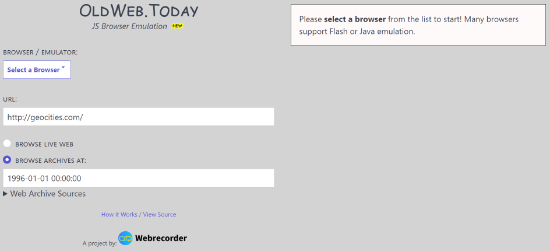
Oldweb.today to unikatowe narzędzie, które pozwala przeglądać stare wersje witryn internetowych za pomocą starych przeglądarek internetowych, które były dostępne w tym czasie.
Zapewnia to podobne wrażenia, jak w przypadku korzystania z niektórych witryn internetowych w przeszłości.
Narzędzie to pobiera kopie witryn internetowych z archiwów innych firm, takich jak Internet Archive i krajowe biblioteki cyfrowe z całego świata.
Należy pamiętać, że narzędzie to potrzebuje trochę czasu, aby wczytywać starsze witryny internetowe. Emuluje ono stare przeglądarki, takie jak Internet Explorer i Netscape Navigator, ale musi najpierw znaleźć i wczytywać te witryny internetowe.
Aby skorzystać z tego narzędzia, wystarczy przejść do witryny internetowej Oldweb.today. Następnie wybierz “Przeglądarkę” z rozwijanej listy i wpisz adres URL witryny internetowej.
Upewnij się, że pole wyboru “Przeglądaj archiwa w” jest zaznaczone i wpisz datę.
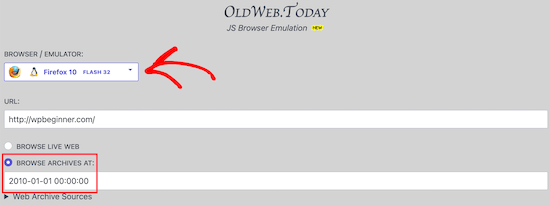
Po kliknięciu przycisku Wpisz narzędzie automatycznie rozpocznie generowanie wyników.
Następnie, po jego wczytywaniu, będzie można zobaczyć i nawigować po blogu WordPress tak, jakby był zamrożony w czasie.
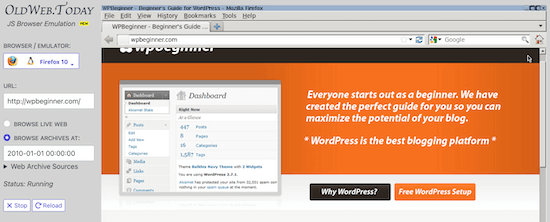
Możesz nawigować, klikać odnośniki, a nawet kopiować tekst.
3. Archiwum internetowe Biblioteki Kongresu
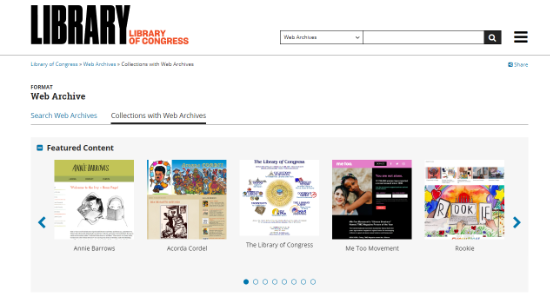
Biblioteka Kongresu posiada ogromną cyfrową kolekcję gazet, książek, nagrań audio i witryn internetowych.
Mają również narzędzie do wyszukiwania archiwów witryn internetowych, które działa podobnie do wspomnianego wyżej Wayback Machine. Wyniki będą jednak nieco inne niż w przypadku pozostałych dwóch narzędzi.
Jeśli nie możesz wcześniej znaleźć starej wersji witryny internetowej, możesz wypróbować to narzędzie.
Aby skorzystać z tego narzędzia, należy przejść do Library of Congress Web Archives. Następnie wystarczy wpisz adres URL witryny internetowej i kliknij ikonkę wyszukiwania.
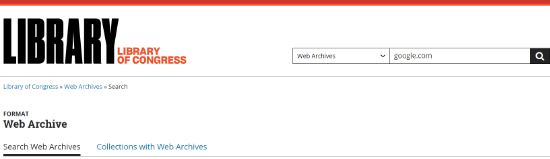
Możesz wybrać rodzaj wyszukiwania, które chcesz przeprowadzić. Domyślnie narzędzie korzysta z opcji Archiwa internetowe. Możesz jednak kliknąć menu rozwijane i zmienić je na nagrania audio, gazety, mapy i inne.
Następnie narzędzie wyświetli różne archiwa internetowe dla twojej witryny internetowej. Kliknij wybrany wynik.
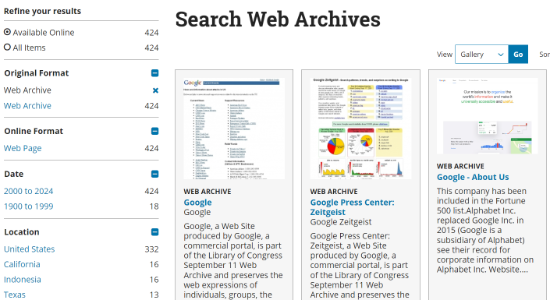
Na następnym ekranie zobaczysz zrzuty ekranu twojej witryny internetowej.
Wystarczy kliknąć przycisk “Zobacz ujęcia”.
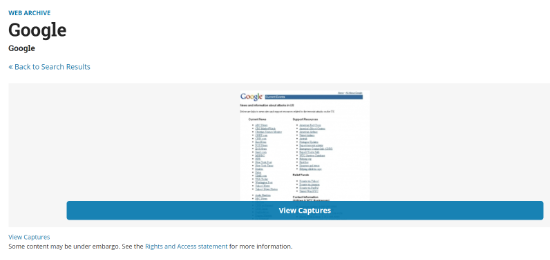
Strona wyników jest podobna do Wayback Machine.
Najpierw należy wybrać rok z górnego menu.
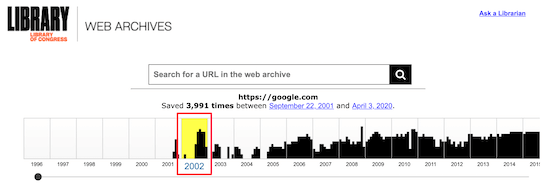
Następnie wybierz datę i kliknij godzinę dostępnej migawki.
Narzędzie to zazwyczaj oferuje tylko jeden czas do wyboru.
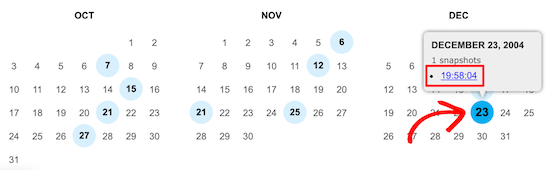
Kliknięcie daty spowoduje wyświetlenie zarchiwizowanej witryny internetowej.
Można również kliknąć prawym przyciskiem myszy, aby otworzyć stronę w nowej karcie.
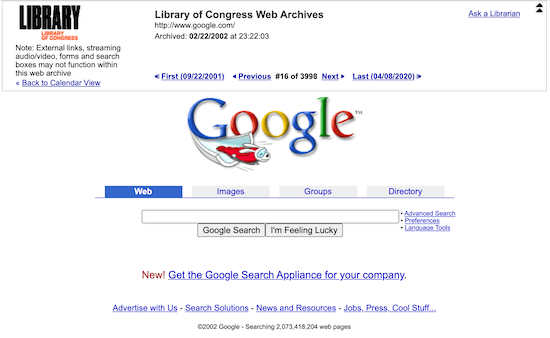
Mamy nadzieję, że jedno z trzech powyższych narzędzi pomogło ci znaleźć starą witrynę internetową, której szukałeś.
Jeśli chcesz odtworzyć starszą stronę na dowolnej witrynie, najlepszym narzędziem do tego zadania jest SeedProd. Jest to najlepszy kreator stron typu “przeciągnij i upuść ” dla WordPressa, który pozwala łatwo tworzyć dowolne witryny internetowe bez edytowania kodu.
Aby dowiedzieć się więcej, zapoznaj się z naszym przewodnikiem na temat tworzenia strony docelowej w WordPressie.
Mamy nadzieję, że ten artykuł pomógł ci dowiedzieć się, jak zobaczyć stare wersje dowolnej witryny WordPress. Możesz również zapoznać się z naszym przewodnikiem na temat podglądu twojej witryny na urządzeniach mobilnych lub jak poprawić zanikanie treści w WordPress.
If you liked this article, then please subscribe to our YouTube Channel for WordPress video tutorials. You can also find us on Twitter and Facebook.





Jiří Vaněk
In 2008, I started a blog that gained quite a significant following. Then I left it, and after 14 years, I started again. It’s quite interesting to track the difference between my older self and the present one through the Wayback Machine. A great retrospective on my own work and thought processes.